Windows Server 中的儲存空間直接存取可讓您使用業界標準伺服器搭配本機記憶體來建置高可用性且可調整的儲存解決方案。 部署之前,請務必確保硬體符合可靠性和效能的最低需求。 本文概述 Windows Server 中儲存空間直接存取實體和虛擬部署支援的硬體組態、建議做法和重要考慮。 使用本指南來協助規劃和驗證您的環境,以獲得最佳結果。
使用實體硬體,Microsoft建議從我們的合作夥伴購買已驗證的硬體/軟體解決方案,其中包括部署工具和程式。 這些解決方案會針對我們的參考架構進行設計、組合及驗證以確保相容性和可靠性,因此您可以快速地啟動並執行。
Tip
儲存空間直接存取也用於 Azure 本機,我們的作系統專為與雲端連線的超融合部署所設計。 如需 Azure 本機特有的硬體需求,請參閱 Azure 本機的系統需求。 如需可用的硬體解決方案和尺寸工具,請瀏覽 Azure 本機解決方案網站。
您也可以在 Hyper-V 或 Azure 虛擬機中使用 Storage Spaces Direct,如在客體虛擬機叢集中使用 Storage Spaces Direct 所述。
基本需求
系統、元件、裝置和驅動程式必須經過您在 Windows Server 目錄中所使用之作業系統的認證。 此外,我們建議伺服器和網路適配器也有 Software-Defined 數據中心 (SDDC) 標準和 /或 Software-Defined 數據中心 (SDDC) 進階資格 ( AQs),如下圖所示。 SDDC AQs 有超過 1,000 個元件。
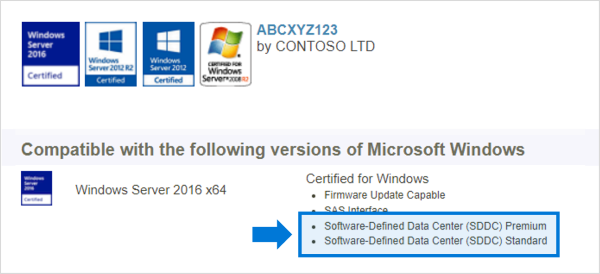
完整設定的叢集(伺服器、網路和記憶體)必須根據故障轉移叢集管理員或 Test-Cluster 中的精靈,通過所有叢集驗證測試。
Important
在實作叢集節點的案例中,NIC 介面卡、驅動程式和韌體必須完全相符,SET 小組才能正常運作。
伺服器需求
以下是最低伺服器需求:
- 至少兩部伺服器,最多16部伺服器。
- 建議所有伺服器都是相同的製造商和型號。
CPU
以下是最低 CPU 需求:
- Intel Nehalem 或更新版本的相容處理器;或
- AMD EPYC 或更新版本的相容處理器。
Memory
以下是最小記憶體需求:
- Windows Server、VM 和其他應用程式或工作負載的記憶體;以及
- 每個伺服器的快取磁碟驅動器容量,每 TB 需要 4 GB RAM,以支援儲存空間直通的元數據。
Boot
以下是最低開機需求:
- Windows Server 支援的任何開機裝置, 現在包含 SATADOM。
- RAID 1鏡像不是必需的,但支援啟動。
- 建議:大小下限為 200 GB。
Network
儲存空間直接存取要求每個節點之間需有可靠的高頻寬、低延遲的網路連線。
以下是最低網路需求:
對於小規模 2-3 節點叢集的最小互連:
- 10 Gbps 網路介面卡(NIC),或更快。
- 為了增強備援和提升效能,建議每個節點擁有兩個或以上的網路連線。
建議的互連適用於高效能、可延展性或 4 個以上節點叢集的部署:
- 支援遠端直接記憶體存取的 NIC、iWARP(建議)或 RoCE。
- 為了增強備援和提升效能,建議每個節點擁有兩個或以上的網路連線。
- 25 Gbps NIC 或更快。
交換或無交換節點互連:
- 已切換:必須正確設定網路交換器,才能處理頻寬和網路類型。 如果您使用實作 RoCE 通訊協定的 RDMA,網路裝置和交換器設定就更加重要。
- 無切換:節點可以使用直接連線進行互連,以避免使用交換器。 每個節點都必須與叢集的其他每個節點建立直接連線。
Drives
儲存空間直接存取可和直接連結的 SATA、SAS、NVMe 或永續性記憶體 (PMem) 磁碟機搭配運作,而每台磁碟機實體上只會連結至一個伺服器。 如需選擇磁碟機的更多說明,請參閱 選擇磁碟機 和 瞭解和部署持續性記憶體 一文。
- 支援 SATA、SAS、非揮發性記憶體和 NVMe(M.2、U.2 和擴充卡)磁碟驅動器。
- 支援 512n、512e 和 4K 原生磁碟驅動器。
- 固態硬碟必須提供 斷電保護。
- 每部伺服器中的磁碟驅動器數目和類型相同 – 請參閱 磁碟驅動器對稱考慮。
- 快取裝置的容量必須是 32 GB(千兆字節)或更大。
- 持續性記憶體裝置會用於區塊儲存模式。
- 使用永續性記憶體裝置作為快取裝置時,您必須使用NVMe或SSD容量裝置(您無法使用HDD)。
- 如果您使用 HDD 來提供儲存體容量,則必須使用儲存體匯流排快取。 使用全快閃部署時,不需要記憶體總線快取。
- NVMe 驅動程式是 Windows 中隨附的Microsoft驅動程式(驅動程式檔名為
stornvme.sys)。 - 建議:容量磁碟的數量應為快取磁碟的整數倍。
- 建議:快取磁碟應具有高寫入耐用性:每天至少 3 次寫入次數(DWPD)或每天至少 4 兆字節寫入(TBW)。請參閱 瞭解每日磁碟寫入次數(DWPD)、總寫入量(TBW),以及 Storage Spaces Direct 的最低建議。
Note
當您將所有的快閃磁碟機用於儲存容量時,儲存集區緩存的優勢會受到限制。 深入了解儲存集區快取。
以下是儲存空間直接存取和磁碟機連線的方式:
- 直接連接的 SATA 磁碟驅動器。
- 直接連接的 NVMe 磁碟驅動器。
- 具有SAS磁碟驅動器的SAS主機總線適配卡 (HBA)。
- 具有 SATA 磁碟驅動器的 SAS 主機總線適配卡 (HBA)。
- RAID 控制器卡僅能直接穿過 SAS 實體儲存裝置。
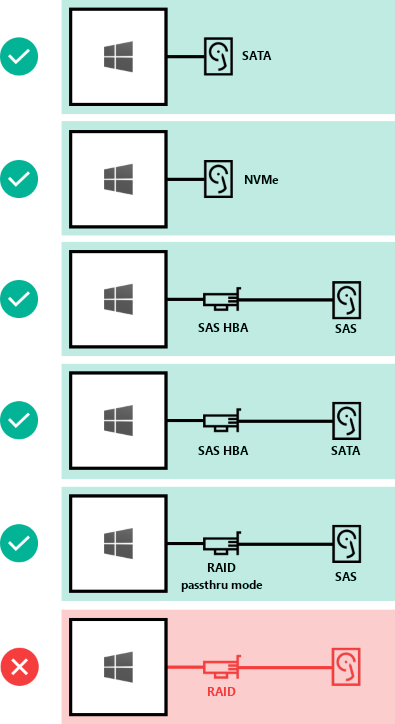
Important
不支援: 不支援直接傳遞 SAS 實體儲存裝置或 SAN (光纖通道、iSCSI、FCoE) 儲存設備的 RAID 控制器卡。 主機匯流排介面卡 (HBA) 必須為 Storage Spaces Direct 所用的任何儲存裝置實作簡單的直通模式。
磁碟驅動器可以是:
- 伺服器內部運作
- 連接到一部伺服器的外部機箱(“JBOD”)中。 需要 SCSI 機箱服務 (SES) 才能進行插槽對應和識別。 每個外部外殼都必須顯示唯一識別碼。
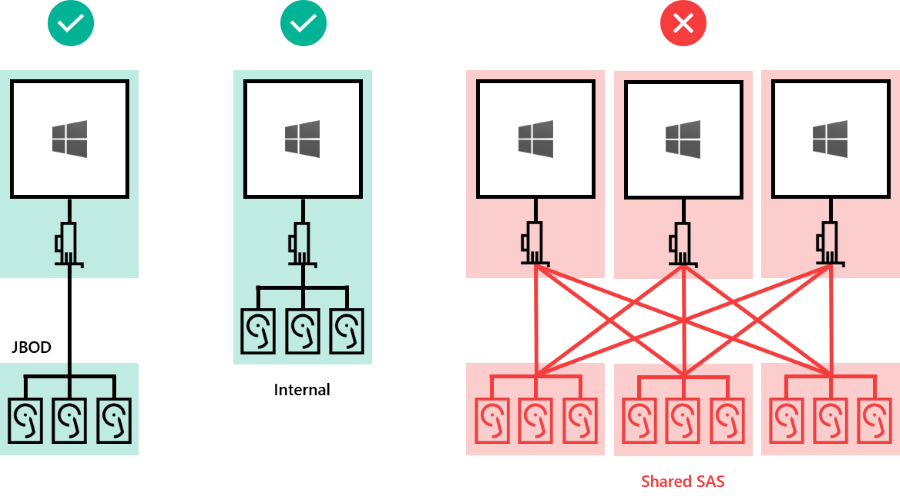
Important
不支援: 連線到多部伺服器或任何形式的多路徑 IO (MPIO) 的共用 SAS 機箱,其中磁碟機可透過多個路徑存取。
磁碟機數目下限 (不包括開機磁碟機)
您需要的容量磁碟機數目下限會隨著部署案例而有所不同。 如果您打算使用存放集區快取,每個伺服器必須至少有兩個快取裝置。
您可以在實體伺服器叢集或虛擬機器 (VM) 客體叢集上部署儲存空間直接存取。 您可以根據選取的實體或虛擬存放裝置設定效能、容量或平衡案例的儲存空間直接存取設計。 虛擬化部署會利用私人或公用雲端的基礎儲存體效能和復原能力。 部署在 VM 客體叢集上的儲存空間直接存取可讓您在虛擬環境中使用高可用性解決方案。
下列各節會說明實體和虛擬部署的最低磁碟機需求。
實體部署
下表顯示使用 Windows Server 或 Azure Local 進行硬體部署時,各類型所需的最小容量磁碟數目。
| 驅動器類型(僅限容量) | 所需的磁碟機最小數目 (Windows Server) | 所需的最小磁碟驅動器 (Azure 本機) |
|---|---|---|
| 所有永續性記憶體 (相同模型) | 4 個持續性記憶體 | 2 個持續性記憶體 |
| 所有 NVMe (相同模型) | 4 個 NVMe | 2 個 NVMe |
| 所有 SSD (相同模型) | 4 固態硬盤 | 2 固態硬盤 |
如果您使用存放集區快取,則至少必須為快取設定 2 個磁碟驅動器。 下表顯示 Windows Server 和 Azure 本機部署在使用兩個或多個節點時所需的磁碟數目下限。
| 存在的磁碟機類型 | 所需的磁碟機最小數目 |
|---|---|
| 永續性記憶體 + NVMe 或 SSD | 2 個永續性記憶體 + 4 個 NVMe 或 SSD |
| NVMe + 固態硬碟 | 2 個 NVMe + 4 個 SSD |
| NVMe + 硬碟 | 2 個 NVMe + 4 個 HDD |
| SSD + 硬碟 | 2 個 SSD + 4 個 HDD |
Important
在單一節點部署中,記憶體集區快取無法與 Azure Local 搭配使用。
虛擬部署
下表會依類型顯示虛擬部署時磁碟機的最小數目,例如 Windows Server 客體 VM 或 Windows Server Azure Edition。
| 驅動器類型(僅限容量) | 所需的磁碟機最小數目 |
|---|---|
| 虛擬硬碟 | 2 |
Tip
若要提升在 Azure 本機或 Windows Server 上執行的客體 VM 的效能,請考慮使用 CSV 記憶體內部讀取快取 來快取無緩衝讀取操作。
如果您在虛擬環境中使用儲存空間直接存取,則必須考慮:
- 虛擬磁碟不容易受到實體磁碟驅動器這類失敗的影響,不過您取決於公用或私人雲端的效能和可靠性。
- 我們建議使用低延遲/高效能記憶體的單一層。
- 虛擬磁碟只能用於容量。
深入瞭解如何在虛擬機客戶端叢集中部署 Storage Spaces Direct。
最大容量
叢集中的伺服器數量和使用的硬碟類型會決定 Storage Spaces Direct 的最大容量。 下表顯示 Windows Server 2019 或更新版本和 Windows Server 2016 的最大值。
| Maximums | Windows Server 2019 或更新版本 | Windows 伺服器 2016 |
|---|---|---|
| 每個伺服器的原始容量 | 400 TB | 100 TB |
| 池容量 | 4 PB(4,000 TB) | 1 PB |